04 Cách tạo icon Google Docs trên màn hình Desktop nhanh chóng
Bạn muốn mở tài liệu Google Docs nhanh hơn? Bài viết này, GCS Việt Nam sẽ hướng dẫn các bạn cách tạo icon Google Docs trên màn hình Desktop với từng bước đơn giản, nhanh chóng và dễ hiểu. Hãy cùng tham khảo để nâng cao hiệu suất làm việc của bạn với Google Docs nhé.
Lợi ích của việc tạo icon Google Docs trên màn hình Desktop
Việc tạo icon Google Docs trên màn hình Desktop sẽ giúp tối ưu hóa quy trình làm việc. Bởi một lối tắt (shortcut) đơn giản có thể mang lại nhiều lợi ích đáng kể, từ việc tiết kiệm thời gian đến việc cải thiện khả năng quản lý tài liệu. Dưới đây là một số lợi ích cốt lõi khiến bạn nên thực hiện ngay hành động tạo icon Google Docs trên màn hình Desktop.
Truy cập nhanh hơn, không cần mở trình duyệt URL
Lợi ích rõ nhất của việc tạo icon Google Docs trên màn hình Desktop, đó là tốc độ truy cập. Thay vì phải thực hiện một loạt thao tác như mở trình duyệt, đợi trình duyệt tải, sau đó gõ gõ URL docs.google.com. Giờ đây, bạn chỉ cần nhấp đúp chuột vào icon đó.
Icon này hoạt động như một cửa sổ đưa bạn thẳng đến trang chủ của Google Docs, một tài liệu cụ thể mà bạn thường xuyên làm việc. Hành động này chỉ mất vài giây, khi làm việc với hàng chục tài liệu Docs mỗi ngày.
Tiết kiệm tối đa thời gian cho các công việc khác
Ngoài việc tăng tốc độ mở ứng dụng, việc có icon Google Docs trên màn hình còn giúp tinh giản quy trình làm việc. Khi bạn mở Google Docs thông qua shortcut, có thể chọn mở nó dưới dạng một cửa sổ ứng dụng độc lập, tách biệt hoàn toàn khỏi trình duyệt web chính. Tức là, bạn sẽ có một cửa sổ dành riêng cho việc soạn thảo Docs, không bị phân tâm bởi các tab mạng xã hội, tin tức hay email đang mở khác.
Hơn nữa, với một cửa sổ độc lập, việc chuyển đổi giữa Docs và các ứng dụng khác trở nên dễ dàng và nhanh chóng hơn. Bởi bạn chỉ cần dùng phím tắt Alt + Tab (trên Windows) hoặc Command + Tab (trên Mac) mà không cần phải tìm kiếm giữa hàng tá tab trình duyệt đang mở.
Dễ quản lý các tài liệu thường dùng
Hàng ngày, bạn sử dụng hàng chục tài liệu, báo cáo trên Google Docs và phải quản lý sao cho gọn gàng nhất. Nhưng giờ đây, thay vì phải vào Google Drive để tìm kiếm thư mục, rồi mở file đó, bạn có thể tạo một icon riêng cho chính tài liệu đó ở Desktop. Việc này giúp bạn trực tiếp mở tài liệu cần thiết ngay lập tức, loại bỏ rào cản tìm kiếm.
Ngoài ra, bạn có thể đặt tên icon rõ ràng như “Báo cáo Q4 2025” hay “Kế hoạch Marketing”. Điều này sẽ giúp màn hình Desktop trở thành một bảng điều khiển công việc trực quan và hiệu quả. Đồng thời, việc phân loại này cũng sẽ giúp bạn làm việc nhanh hơn, giảm thiểu khả năng mở nhầm file hoặc quên mất vị trí lưu trữ của các tài liệu quan trọng.
04 Cách tạo icon Google Docs trên màn hình Desktop
Có rất nhiều phương pháp khác nhau để tạo icon Google Docs trên màn hình Desktop. Mỗi cách đều có những ưu điểm và phù hợp với từng nhu cầu sử dụng của người dùng. Dưới đây là 04 phương pháp chi tiết, dễ thực hiện mà bạn có thể áp dụng ngay lập tức.
Cách 1: Dùng tính năng “Create Shortcut / Tạo phím tắt” trên Chrome
Đây là phương pháp được khá nhiều người sử dụng, đặc biệt với những người dùng trình duyệt Google Chrome. Cách này cho phép bạn tạo một shortcut hoạt động như một ứng dụng độc lập.
Cách thức tạo icon Google Docs trên màn hình Desktop cụ thể như sau:
– Bước 1: Đầu tiên, bạn cần mở trình duyệt Chrome và truy cập vào trang chủ của Google Docs (https://docs.google.com/) và mở một tài liệu cụ thể mà bạn muốn tạo shortcut.
– Bước 2: Bạn hãy nhấp vào biểu tượng ba chấm dọc (⋮) ở góc trên bên phải của cửa sổ Chrome.
– Bước 3: Di chuột xuống mục Truyền, lưu và chia sẻ…, sau đó bạn cần chọn Tạo phím tắt (Create shortcut…).
– Bước 4: Một hộp thoại nhỏ sẽ hiện ra, bạn có thể đặt tên cho shortcut (ví dụ Google Docs) và quan trọng nhất là đánh dấu chọn vào ô Mở dưới dạng cửa sổ (Open as window).
– Bước 5: Cuối cùng, bạn hãy nhấn nút Tạo (Create).
Sau khi hoàn tất, một icon mới sẽ xuất hiện trên màn hình Desktop của bạn. Khi bạn nhấp vào icon này, Google Docs sẽ mở ra trong một cửa sổ riêng, không có thanh địa chỉ hay tab trình duyệt. Nó giống hệt như một ứng dụng được cài đặt trên máy tính, mang lại trải nghiệm làm việc liền mạch và tập trung.
Cách 2: Tạo shortcut bằng New >> Shortcut (Windows)
Bạn đang sử dụng một trình duyệt không hỗ trợ các tính năng tạo Shortcut tiện lợi. Lúc này, bạn có thể tạo icon Google Docs trên màn hình Desktop bằng cách thủ công như sau.
– Bước 1: Đầu tiên, bạn cần sao chép đường dẫn (URL) của trang Google Docs mà bạn muốn tạo shortcut. Ví dụ https://docs.google.com/ (cho trang chủ) hoặc URL của một tài liệu cụ thể.
– Bước 2: Sau đó, bạn nhấp chuột phải vào một khoảng trống bất kỳ trên màn hình Desktop. Bạn cần chọn New >> chọn Shortcut (Mới → Lối tắt).
– Bước 3: Một cửa sổ mới sẽ hiện ra, trong ô Type the location of the item (Nhập vị trí của mục), bạn hãy dán URL vừa sao chép vào.
– Bước 4: Bạn hãy nhấn Next (Tiếp theo), đặt tên cho lối tắt (ví dụ “Google Docs Mới”), sau đó nhấn Finish (Hoàn tất).
Shortcut mới sẽ được tạo và hoạt động bằng cách mở URL đã dán trong trình duyệt mặc định của hệ thống. Phương pháp này đảm bảo tính tương thích cao với mọi phiên bản Windows và là lựa chọn tối ưu khi các cách khác gặp trục trặc. Đồng thời, nó mang lại một lối tắt đơn giản nhưng hiệu quả cao.
Cách 3: Kéo – thả URL từ thanh địa chỉ ra Desktop
Nếu bạn không sử dụng Chrome nhưng vẫn muốn tạo icon Google Docs trên màn hình Desktop nhanh chóng. Phương pháp kéo và thả URL là lựa chọn tối ưu nhất. Phương pháp kéo thả URL này hoạt động tốt trên hầu hết các trình duyệt. Tuy nhiên, nó sẽ tạo ra một shortcut có biểu tượng trình duyệt web và khi mở sẽ mở Docs trong một tab trình duyệt thông thường.
Các bước tạo icon Google Docs trên màn hình Desktop bằng cách này như sau:
– Bước 1: Đầu tiên, bạn cần điều chỉnh kích thước cửa sổ trình duyệt sao cho bạn có thể nhìn thấy cả cửa sổ trình duyệt và một phần màn hình Desktop cùng lúc.
– Bước 2: Tiếp theo, bạn hãy truy cập vào trang chủ Google Docs (https://docs.google.com/) hoặc tài liệu cụ thể mà bạn muốn tạo shortcut.
– Bước 3: Sau đó, bạn hãy nhấn và giữ vào biểu tượng ổ khóa (hoặc biểu tượng thông tin trang web) nằm ngay bên trái địa chỉ URL trên thanh địa chỉ của trình duyệt.
– Bước 4: Kéo biểu tượng đó ra khỏi trình duyệt và thả vào bất kỳ vị trí trống nào trên màn hình Desktop.
– Bước 5: Ngay lập tức, một file shortcut sẽ được tạo ra.
Mặc dù biểu tượng ban đầu có thể chưa được đẹp mắt, bạn luôn có thể chuột phải vào shortcut vừa tạo >> chọn Properties >> chọn Change Icon. Tại đây, bạn có thể chọn một biểu tượng khác từ thư viện icon của Windows hoặc từ một file icon (ico) bạn tự tải về, giúp icon trông chuyên nghiệp và dễ nhận biết hơn.
Cách 4: Sử dụng Google Drive for Desktop (nếu đã cài)
Nếu bạn là người dùng chuyên nghiệp và đã cài đặt ứng dụng Google Drive for Desktop, bạn có thể quản lý và truy cập các tệp Docs, Sheets, Slides một cách trực tiếp. Cách thức để quản lý các tệp Docs trên màn hình Desktop, bằng cách này như sau:
– Bước 1: Đầu tiên, bạn cần truy cập vào thư mục Google Drive (thường được đặt tên là Google Drive hoặc tên tài khoản của bạn) trong File Explorer/Finder.
– Bước 2: Tiếp theo, bạn cần tìm đến tài liệu Google Docs bạn muốn tạo shortcut. Các tệp này sẽ có biểu tượng đặc trưng của Docs.
– Bước 3: Tiếp tục, bạn nhấp chuột phải vào tài liệu chọn Create shortcut (Tạo lối tắt). Lối tắt sẽ được tạo ngay tại thư mục đó. Sau đó, bạn có thể kéo lối tắt này ra ngoài màn hình Desktop.
*Đối với Mac: Nhấp phải vào tài liệu >> chọn Make Alias (Tạo bí danh) >> kéo Alias ra màn hình Desktop.
FAQ – Câu hỏi thường gặp
Dù các phương pháp tạo icon Google Docs trên Desktop rất đơn giản để thực hiện. Tuy nhiên, nhiều người đôi khi vẫn gặp phải thắc mắc hoặc lỗi nhỏ trong quá trình thực hiện. Dưới đây là tổng hợp một số câu hỏi thường gặp liên quan đến việc tạo và sử dụng các icon Google Docs, bạn có thể tham khảo.
1 – Tại sao shortcut mở trang Docs chung thay vì tài liệu cụ thể?
Vấn đề này thường xảy ra khi bạn tạo shortcut cho một tài liệu cụ thể nhưng lại sử dụng phương pháp mặc định của Chrome. Tức là, bạn dùng tính năng “Tạo phím tắt” của Chrome. Mà Chrome thường ưu tiên tạo shortcut đến giao diện ứng dụng chung
(https://docs.google.com/) thay vì URL chi tiết của tài liệu
(https://docs.google.com/document/d/…).
Hoặc đôi khi bạn tạo shortcut cho một tài liệu nhưng tài liệu đó bị di chuyển hoặc xóa. Lúc này, shortcut sẽ tự động chuyển hướng về trang chủ của Docs.
2 – Làm thế nào để thay đổi Icon cho Shortcut Google Docs?
Sau khi tạo shortcut bằng các phương pháp kéo thả hoặc thủ công, icon mặc định có thể là biểu tượng trình duyệt hoặc một biểu tượng không đẹp. Bạn có thể thay đổi icon này bằng cách làm theo các bước sau đây:
– Bước 1: Đầu tiên, bạn vào icon shortcut trên Desktop, chọn Properties (Thuộc tính).
– Bước 2: Trong hộp thoại Properties, chuyển sang tab Web Document (hoặc Shortcut) và nhấp vào nút Change Icon… (Thay đổi biểu tượng…).
– Bước 3: Bạn có thể chọn một trong các biểu tượng có sẵn trong thư viện của Windows. Hoặc, nếu bạn đã tải về một file icon của Google Docs (thường là định dạng .ico), nhấn Browse… (Duyệt) và chọn file đó.
– Bước 4: Cuối cùng, bạn nhấn OK >> Apply (Áp dụng) >> chọn OK.
*Lưu ý: Nếu bạn tạo shortcut bằng tính năng “Tạo phím tắt” của Chrome, icon đó thường được tự động lấy từ biểu tượng của Google Docs và không dễ dàng thay đổi.
3 – Tạo icon Google Docs trên Desktop có dùng được trên Mac không?
Có, bạn hoàn toàn có thể tạo icon Google Docs trên Desktop cho máy Mac. Mặc dù các bước có khác biệt đôi chút so với Windows, nguyên tắc cơ bản vẫn là tạo một lối tắt (Alias/Bí danh) cho URL của Google Docs. Một số điều bạn cần lưu ý như sau khi tạo icon trên Mac:
- Phương pháp Kéo – Thả: Mở Google Docs trong trình duyệt và kéo biểu tượng ổ khóa (hoặc biểu tượng thông tin trang web) từ thanh địa chỉ ra màn hình Desktop. Mac sẽ tự động tạo một file shortcut (.webloc).
- Phương pháp Tùy chọn Chrome: Tương tự như Windows, dùng tính năng More Tools >> chọn Create Shortcut trên Chrome. Mac sẽ tạo một icon ứng dụng riêng biệt, thường được lưu trong thư mục Applications và có thể kéo ra Desktop hoặc Dock.
- Sử dụng Google Drive for Desktop: Nếu đã cài đặt Drive for Desktop, bạn có thể tạo Alias (Bí danh) cho
- tài liệu Docs cụ thể trong Finder, sau đó kéo Alias đó ra Desktop.
Lời kết
Với 4 cách tạo icon Google Docs trên màn hình Desktop đã được hướng dẫn chi tiết, bạn hoàn toàn có thể tối ưu hóa quy trình làm việc của mình. Nếu còn bất cứ thắc mắc gì gặp phải trong quá trình thực hiện, bạn hãy liên hệ ngay với GCS Việt Nam qua các kênh chính thức để được hỗ trợ tận tình.
- Fanpage: GCS – Google Cloud Solutions
- Hotline: 024.9999.7777











![[HOT] - Google Xác Nhận Lỗi Dịch Vụ Workspace Toàn Cầu | Thông Báo Mới Nhất 3 loi google workspace](https://gcs.vn/wp-content/uploads/2025/11/loi-google-workspace-300x158.jpg)
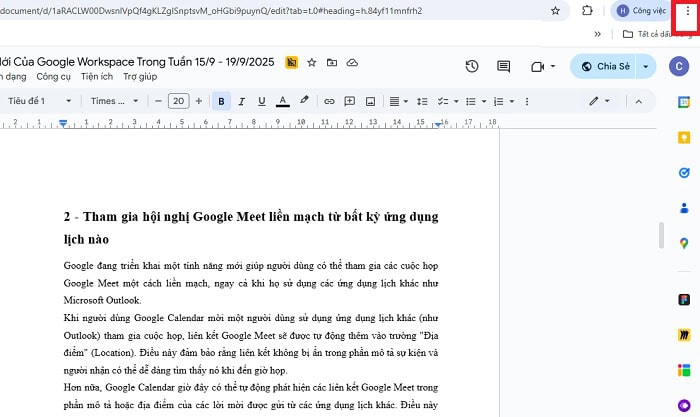
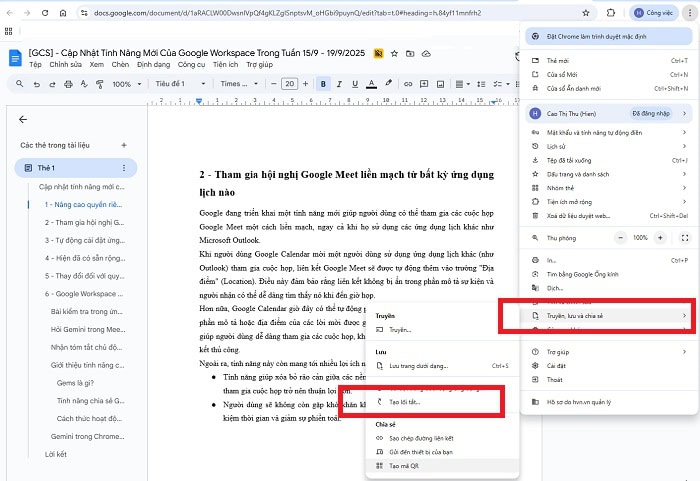
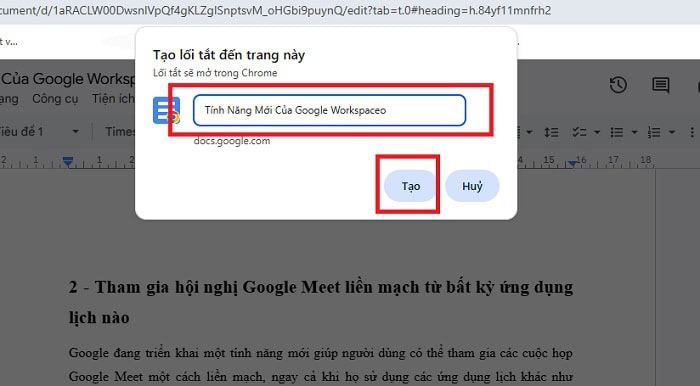
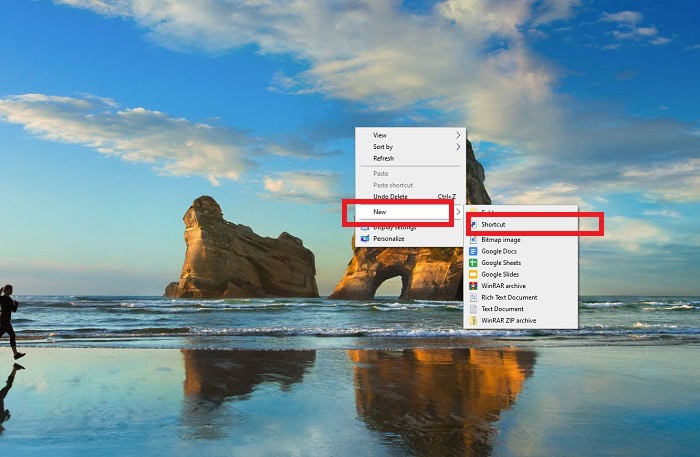
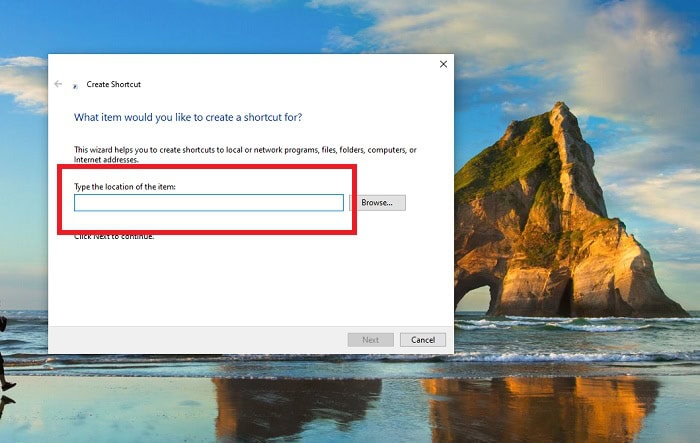
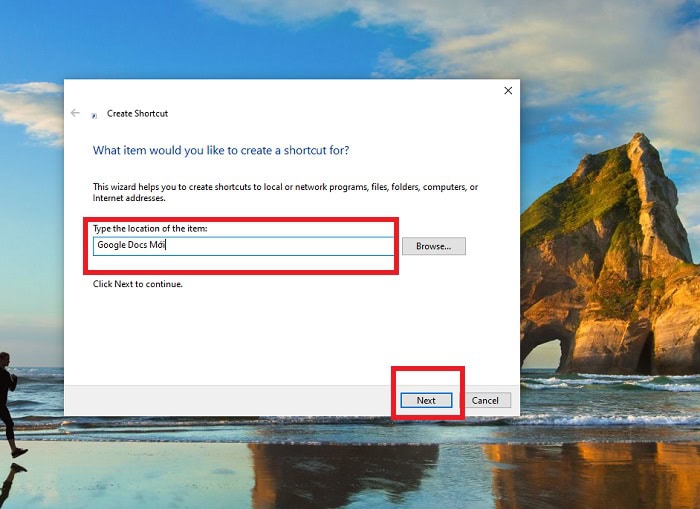
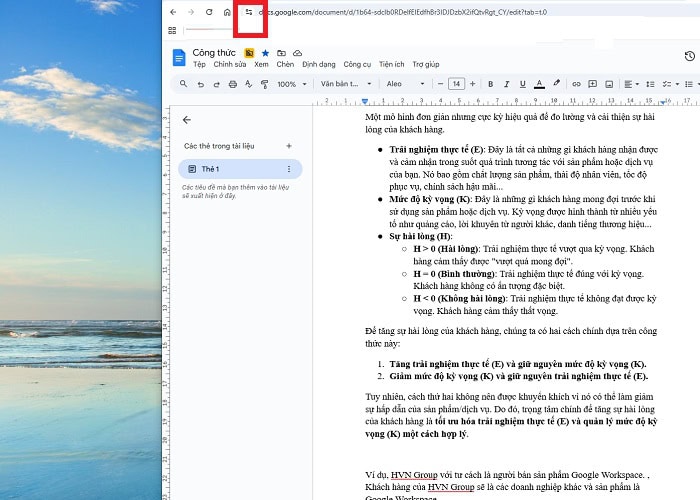
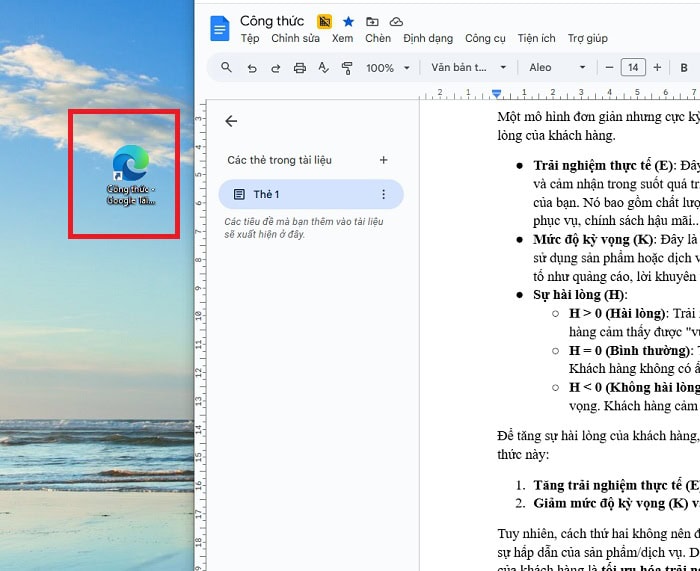
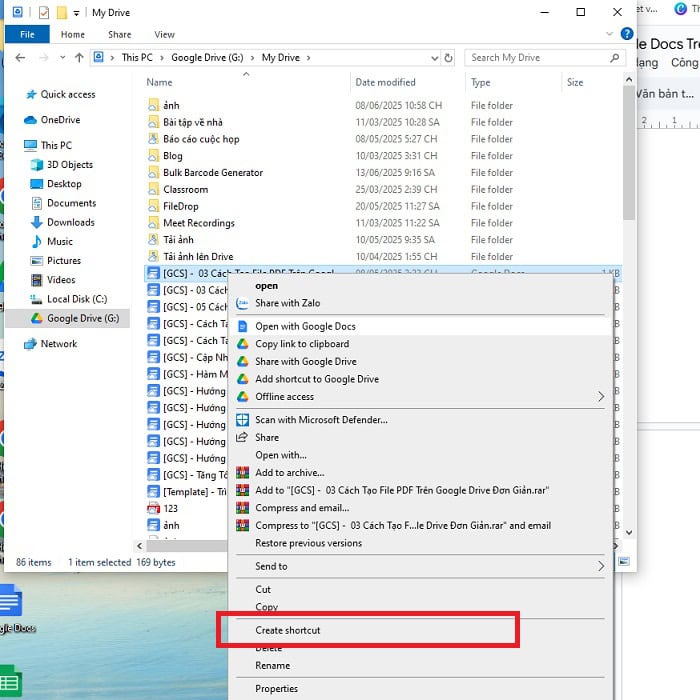
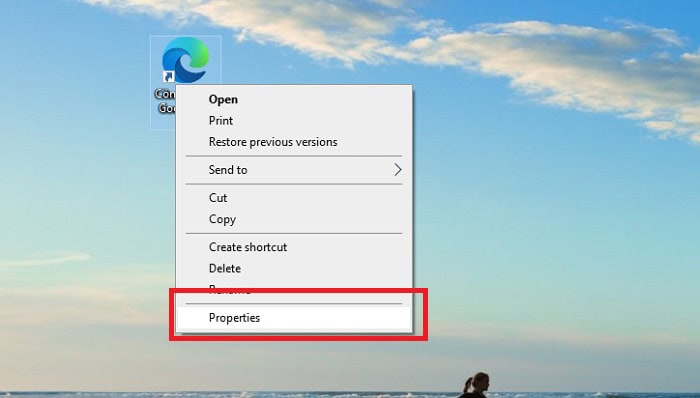


![[HOT] - Google Xác Nhận Lỗi Dịch Vụ Workspace Toàn Cầu | Thông Báo Mới Nhất 20 loi google workspace](https://gcs.vn/wp-content/uploads/2025/11/loi-google-workspace.jpg)

